Ako opraviť neznámu sieťovú chybu na Instagrame
Sprievodca Riešením Problémov / / August 05, 2021
Instagram je služba sociálnych sietí, ktorú vlastní Facebook a ktorú milujú miliardy používateľov z celého sveta. Ale ako sociálne médiá platforma funguje cez pripojenie na internet, niekedy sa používateľom môžu vyskytnúť problémy so sieťou Instagram. Používateľom sa väčšinou zobrazí chyba typu „Vyskytla sa neznáma chyba siete.“ Takže ak čelíte aj podobný druh problémov, potom skontrolujte Ako opraviť neznámu sieťovú chybu na Instagrame.
Kedykoľvek sa používateľ pokúša prihlásiť Instagramu, došlo k spomínanej chybe. Aj keď to naznačuje chybu v sieti, niekedy to môžu byť poškodené súbory aplikácií, problém s vyrovnávacou pamäťou systému, problém APN atď. Mali by ste si teda vyskúšať niektoré z možných riešení na správne vyriešenie tohto problému podľa tohto sprievodcu uvedeného nižšie.

Obsah
-
1 Kroky na opravu neznámej chyby siete v službe Instagram
- 1.1 1. Vymazať vyrovnávaciu pamäť
- 1.2 2. Vymazať obsah pamäte
- 1.3 3. Obnoviť predvoľby aplikácie
- 1.4 4. Obnovte nastavenia APN
- 1.5 5. Odstráňte a preinštalujte aplikáciu Instagram
Kroky na opravu neznámej chyby siete v službe Instagram
Ďalej je uvedených niekoľko problémov alebo možných riešení, ktoré by vám mali byť užitočné. Postupujte podľa všetkých riešení. Najskôr by ste sa mali pokúsiť odstrániť aplikáciu Instagram z vášho zariadenia a potom ju znova nainštalovať. Ak to však problém nevyrieši, prejdite do krokov uvedených nižšie.
1. Vymazať vyrovnávaciu pamäť
Vymazaním vyrovnávacej pamäte konkrétnej aplikácie vo vašom zariadení by sa mala neznáma chyba úplne opraviť. Upozorňujeme, že tento proces neodstráni žiadne údaje z vašej aplikácie. Túto úlohu teda môžete vykonať bez problémov.
- Prejdite na zariadenie Nastavenia> Klepnite na Aplikácie> Klepnite na Aplikácie.
- Posuňte sa trochu nadol a klepnite na Instagram v zozname aplikácií.
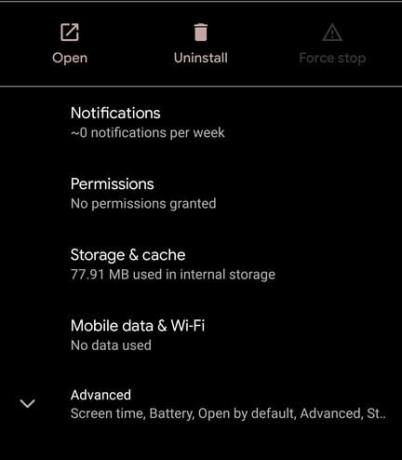
- Teraz klepnite na Úložisko> Vyberte Vymazať medzipamäť.

- Po vymazaní vyrovnávacej pamäte prejdite na domovskú obrazovku a spustite aplikáciu Instagram.
- Skontrolujte, či chyba stále pretrváva alebo nie.
2. Vymazať obsah pamäte
- Otvorte Nastavenia zariadenia> vyberte Aplikácie> a klepnite na Aplikácie.
- Posuňte zobrazenie nadol a v zozname aplikácií vyberte Instagram.
- Teraz klepnite na Úložisko> Vyberte Vymazať úložisko.

- Zobrazí sa výzva na odstránenie údajov aplikácie.
- Potvrďte klepnutím na OK.
- Teraz otvorte aplikáciu Instagram a znova sa prihláste, aby ste problém skontrolovali.
3. Obnoviť predvoľby aplikácie
Predvoľby aplikácie niekedy nie je možné správne nakonfigurovať, čo môže spôsobiť chyby alebo oneskorenia. Môžete teda tiež resetovať predvoľby aplikácií.
- Otvorte Nastavenia zariadenia> vyberte Aplikácie> a klepnite na Aplikácie.
- Klepnite na ikonu troch bodiek> vyberte Obnoviť predvoľby aplikácie.
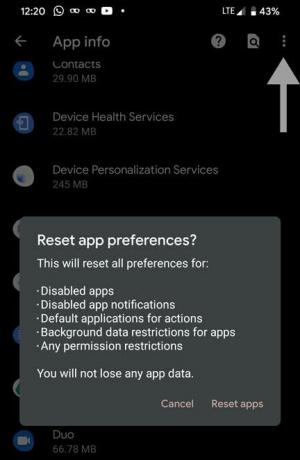
- Týmto sa z vášho zariadenia úplne vymažú predvoľby aplikácie.
- Teraz reštartujte telefón.
- Nakoniec otvorte aplikáciu Instagram a skúste sa prihlásiť.
4. Obnovte nastavenia APN
APN je skratka pre Access Point Network, ktorá súvisí s nastavením siete operátora pre internet. Nezabudnite resetovať nastavenia APN, aby ste nastavili predvolené APN.
- V telefóne otvorte ponuku Nastavenia.
- Klepnite na Bezdrôtové pripojenie a sieť> Klepnite na Mobilná sieť.
- Vyberte Názvy prístupových bodov (APN)> Klepnite na ikonu troch bodiek.
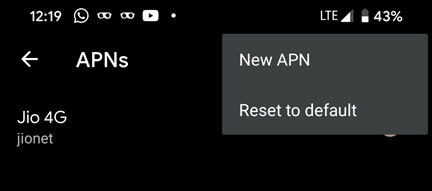
- Klepnite na Obnoviť predvolené.
- Teraz reštartujte telefón a skontrolujte aplikáciu Instagram.
5. Odstráňte a preinštalujte aplikáciu Instagram
Ak vaša aplikácia Instagram nefunguje dobre alebo sa vám zobrazuje chyba, jednoducho ju odstráňte a znova nainštalujte z Obchodu Google Play.
- Na domovskej obrazovke alebo v zásuvke aplikácie prejdite do aplikácie Instagram.
- Klepnite a podržte ikonu aplikácie> vyberte možnosť Odinštalovať alebo ikonu potiahnite na možnosť Odinštalovať.
- Po odstránení prejdite do Obchodu Google Play a vyhľadajte Instagram.

- Aplikáciu si môžete tiež nainštalovať priamo z odkazu nižšie.
- Klepnite na tlačidlo Inštalovať> po nainštalovaní klepnite na Otvoriť.
- Prihláste sa pomocou svojho účtu Instagram a skontrolujte, či bol problém vyriešený alebo nie.
To je všetko, chlapci. Dúfame, že vám bola táto príručka užitočná a vaša aplikácia Instagram teraz funguje dobre. Ak máte akékoľvek otázky, dajte nám vedieť v komentároch nižšie.
Subodh miluje písanie obsahu, či už môže súvisieť s technológiou alebo iný. Po ročnom písaní na blogu o technológiách ho to nadchlo. Miluje hranie hier a počúvanie hudby. Okrem blogovania je návykový pri zostavovaní herných počítačov a pri únikoch smartfónov.



